本文主要是介绍Altium Designer(AD24)新工程复用设计文件图文教程及视频演示,希望对大家解决编程问题提供一定的参考价值,需要的开发者们随着小编来一起学习吧!
🏡《专栏目录》
目录
- 1,概述
- 2,复用方法一
- 视频演示
- 2.1,创建工程
- 2.2,复用设计文件
- 3,复用方法二
- 视频演示
- 4,总结
欢迎点击浏览更多高清视频演示
1,概述
本文简述使用AD软件复用设计文件的方法。使用AD24进行演示,其他版本也可适用。
2,复用方法一
视频演示
Altium Designer(AD24)新工程复用设计文件方法二
2.1,创建工程
第1步:执行File→New→Project…
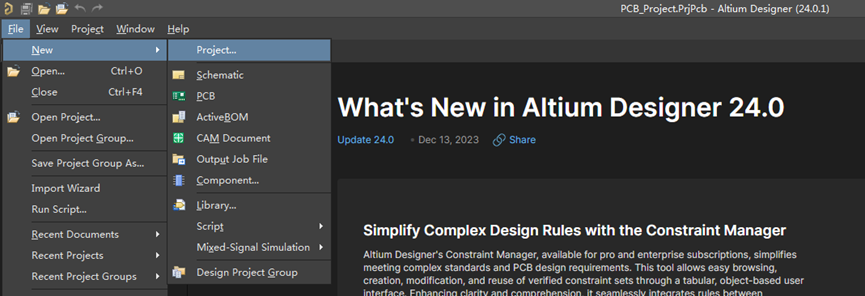
第2步:设置工程名称和工程路径后点击Create创建新的工程
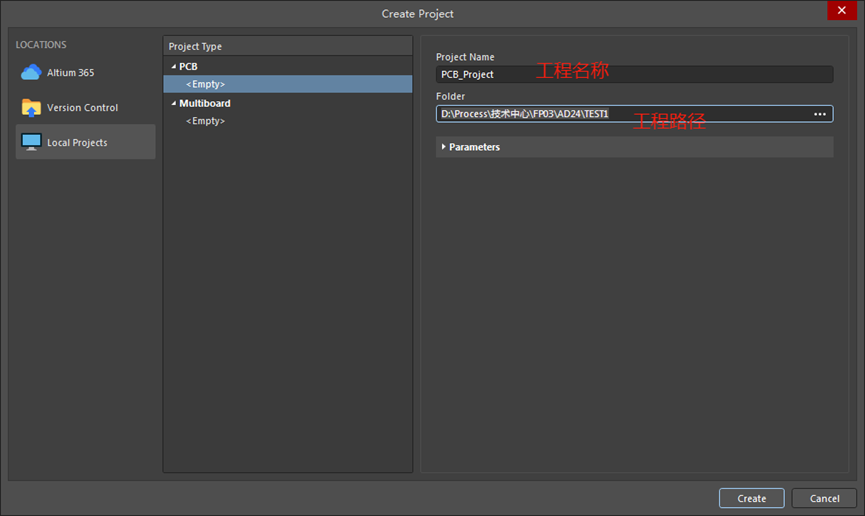
2.2,复用设计文件
第1步:选择需要创建原理图的工程,然后单击右键依次选择Add Existing to Project→Schematic
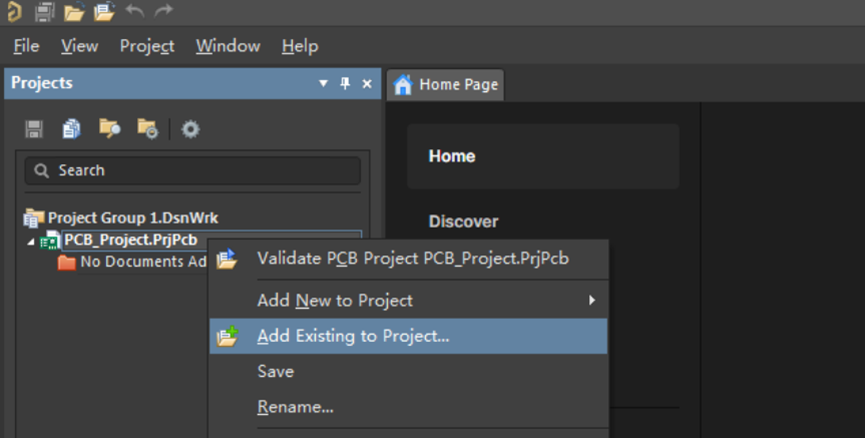
第2步:找到参考文件所在的路径,然后选择需要参考的文件(可按住Shift鼠标单击连续选择,或按住ctrl鼠标单击非连续选择)然后点击“打开”
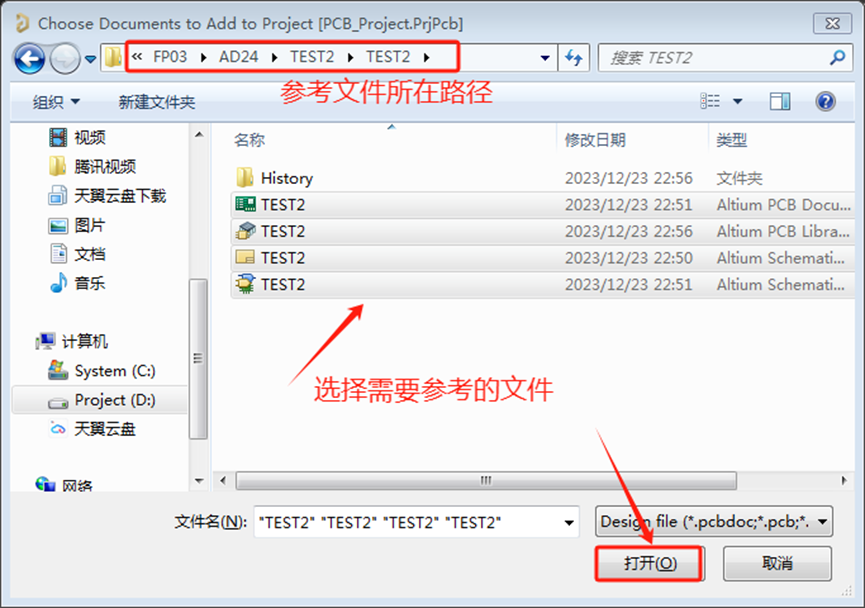
第3步:如下图所示,已经将需要复用的PCB设计文件,原理图设计文件,PCB库文件和原理图库文件,添加到工程。
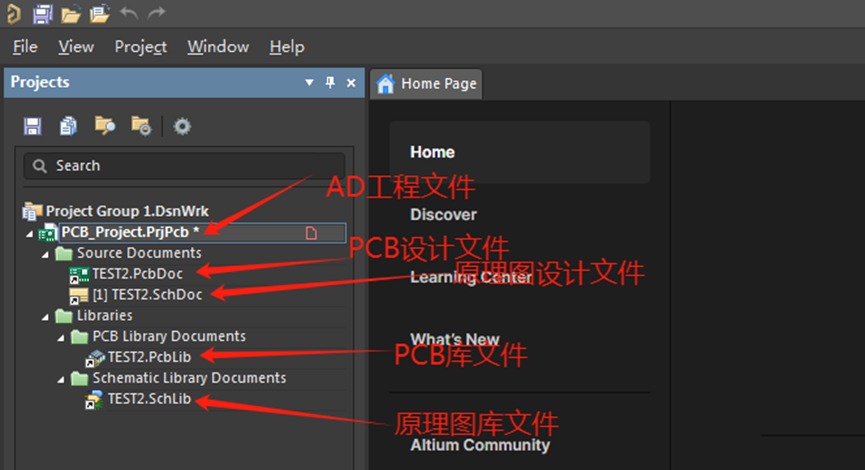
3,复用方法二
视频演示
Altium Designer(AD24)新工程复用设计文件方法一
第1步,找到需要参考的工程文件包,然后复制备份一份

第2步:直接单击右键,然后重命名工程包文件
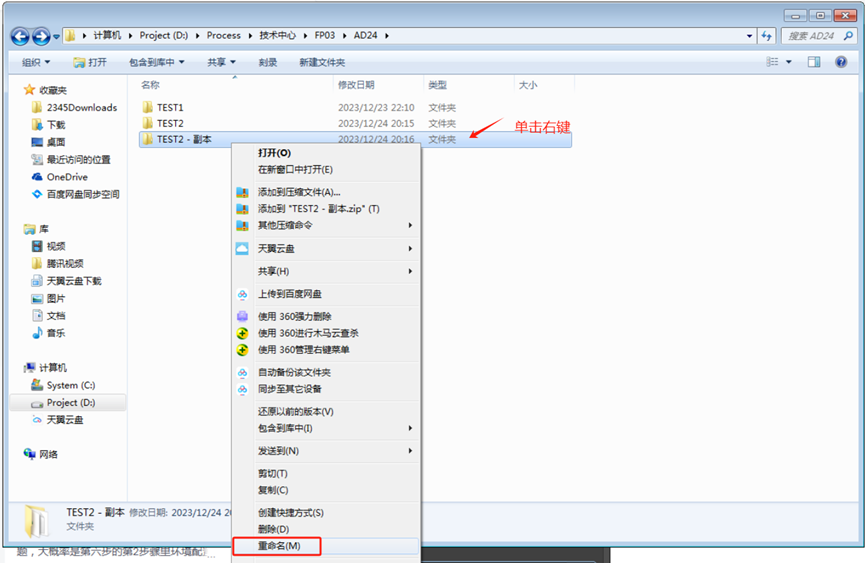
第3步:重命名后如下图

第4步:打开工程文件包内的工程文件
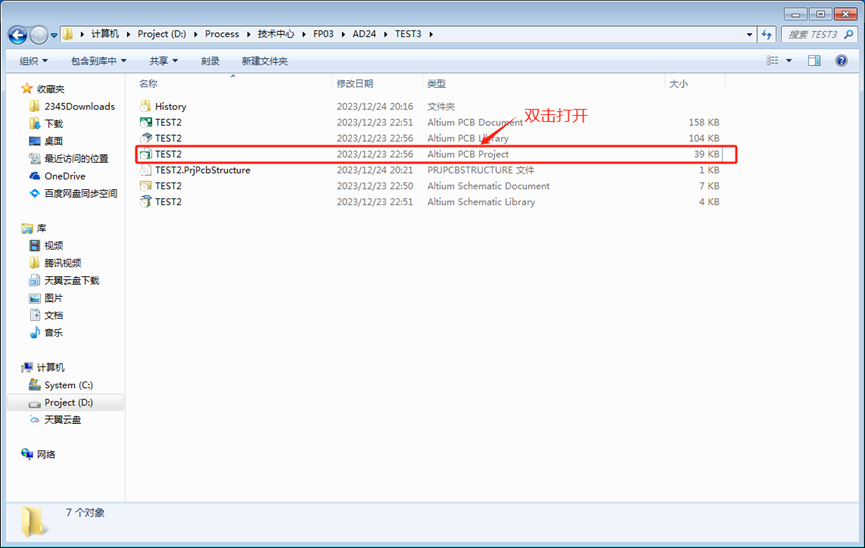
第5步:选择工程文件单击右键,然后选择重命名“Rename…”
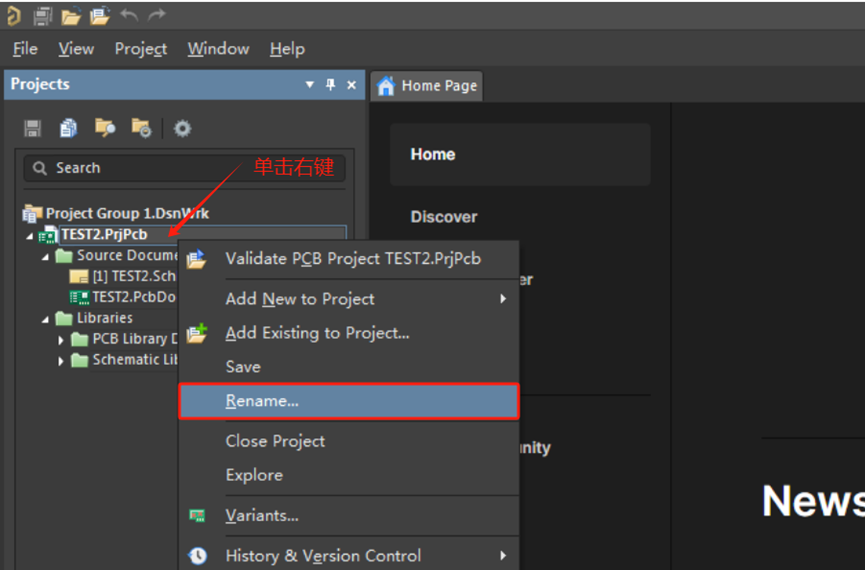
重命名后点击OK
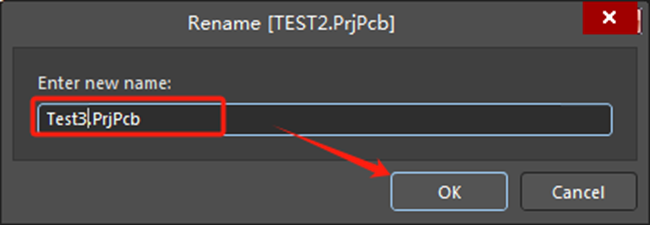
第6步,根据需求重命名参考的其他设计文件(原理图设计文件,PCB设计文件,原理图库文件,PCB库文件)。
重命名后工程管理界面如下图:
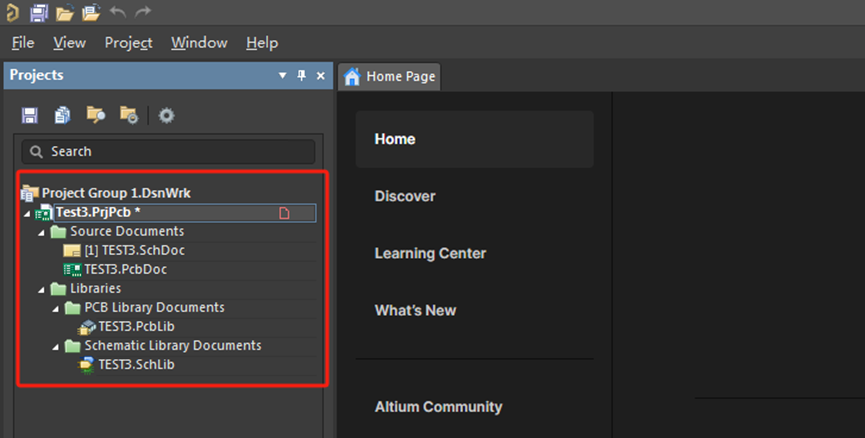
重命名后工程文件包如下图
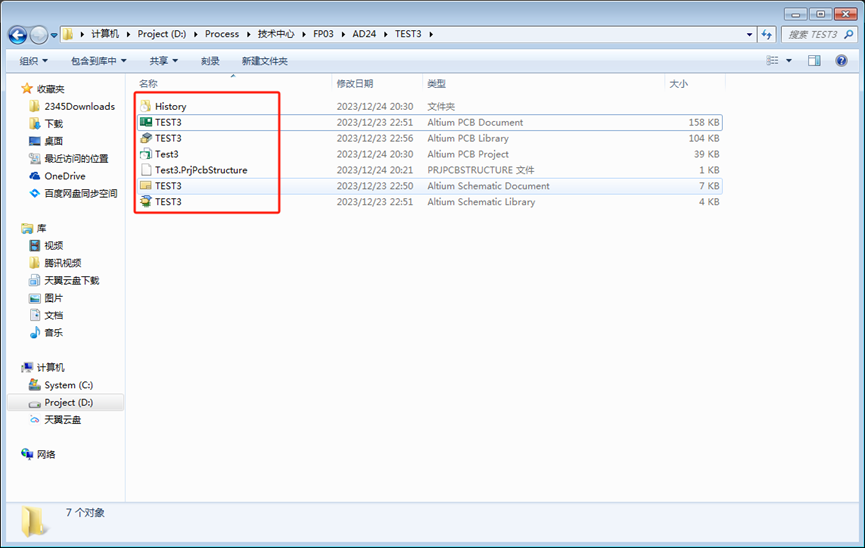
4,总结
在硬件设计中很多情况下并不是从零开始的设计,而是基于原设计的修修补补,可以通过复用已有设计然后进行修改的方式进行开发,可以缩短开发周期提升开发的成功率。
🏡《专栏目录》
这篇关于Altium Designer(AD24)新工程复用设计文件图文教程及视频演示的文章就介绍到这儿,希望我们推荐的文章对编程师们有所帮助!







